Учетная политика при расчете налогов
Информация об учетной политике предприятия, применяемой для целей налогообложения, хранится в регистре сведений Учетная политика (налоговый учет).
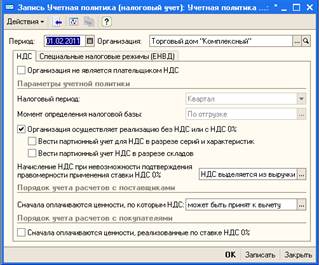
Для ввода и редактирования информации регистр сведений открывается из меню Сервис -Настройка учета-Учетная политика (налоговый учет). Информация заполняется в отдельном диалоговом окне.
Регистр сведений является периодическим. Период - месяц, что равно минимальному налоговому периоду по НДС.
Учетная политика для целей налогообложения задается отдельно для каждой организации, входящей в состав торгового предприятия.
В регистр вводятся следующие сведения об учетной политике для налогообложения:
• Момент определения налоговой базы НДС - даты реализации. До 2006 года в соответствии с п. 1 ст. 167 НК РФ налогоплательщик определяет дату реализации товаров, работ, услуг одним из двух способов: по мере отгрузки и предъявления покупателю расчетных документов либо по мере поступления оплаты. Начиная с 01.01.2006 года, метод определения налоговой базы устанавливается «по отгрузке» и не может быть изменен.
• Наличие операций без НДС или с НДС 0% - флаг устанавливается в том случае, если у организации осуществляются как операции, облагаемые НДС по «обычным» ставкам, так и операции, не облагаемые НДС, и/ или операции, по которым применяется ставка НДС 0% (либо такие операции планируется осуществлять в обозримом будущем).
• Списание товаров для целей налогового учета в части учета НДС всегда ведется по принципу ФИФО. При этом партионный учет в части НДС может вестись с учетом характеристик номенклатуры и складов.
Для целей учета ЕНВД рассматриваются два случая: учет ЕНВД в розничной торговле и оказание услуг по видам деятельности, облагаемым ЕНВД.
При этом считается, что розничная торговля в организации облагается ЕНВД полностью. Если розничная торговля организации облагается ЕНВД, то в документах отпуска товаров снимается флаг Учитывать НДС, а в документах поступления устанавливается флаг НДС включается в стоимость. Документами отпуска товаров при розничной торговле являются документы Отчет о розничных продажах и Чек. Документами поступления являются Поступление товаров и услуг, Поступление товаров и услуг в неавтоматизированную торговую точку, Возврат поставщику и Возврат поставщику из неавтоматизированной торговой точки.
Если организация является плательщиком ЕНВД, то при добавлении услуги в документы оптовой торговли (Заказ покупателя, Корректировка заказа покупателя, Реализация товаров и услуг, Возврат товаров от покупателя) ставка НДС для услуги заполняется значением Без НДС.
Документы (строки документов), выписанные по ЕНВД, специализированным образом отражаются в подсистеме учета НДС.
Подключение и настройка торгового оборудования
Если предполагается использовать торговое оборудование и получать данные от него в информационную базу, то перед началом работы необходимо наладить связь торгового оборудования с информационной базой.
Категории торгового оборудования
Конфигурация 1С:Предприятие 8. Управление торговлей поддерживает взаимодействие со следующими категориями торгового оборудования:
• Кассовые аппараты. По способу взаимодействия (режиму) с системой делятся на три категории:
• Режим Off-Line;
• Режим On-Line;
• Режим Фискальный регистратор.
• Сканеры штрих-кодов;
• Дисплеи покупателя;
• Электронные весы.
По способу подключения к системе электронные весы делятся на две категории:
• Режим Off-Line;
• Режим On-Line.
• Терминалы сбора данных;
• Считыватель RFlD-меток;
• Устройство для считывания магнитных карт;
• Эквайринговое оборудование.
Взаимодействие с торговым оборудованием производится с помощью обработок обслуживания.
Обработка обслуживания представляет внешнюю обработку системы 1С:Предприятие 8, соответствующую определенному стандарту и обеспечивающую унифицированный (не зависящий от конкретной модели оборудования) способ взаимодействия конфигурации с торговым оборудованием.
Использование обработок обслуживания позволяет упростить процедуру подключения торгового оборудования в конфигурации. Обработки обслуживания избавляют от необходимости внесения изменений в конфигурацию в тех случаях, когда обновляется драйвер устройства либо предпринимается попытка подключения устройств, ранее не поддерживавшихся в конфигурации.
Порядок подключения и настройки торгового оборудования
Перед подключением торгового оборудования в конфигурации необходимо физически подключить оборудование и установить необходимые драйверы.
Замечание. Конфигурация поставляется с готовыми обработками обслуживания для всех видов торгового оборудования. Эти обработки обслуживания хранятся в каталоге TradeWareEpf информационной базы.
Подключение и настройка торгового оборудования производятся с помощью обработки Подключение и настройка торгового оборудования. Далее приведен порядок действий по подключению и настройке.
1. Откройте пункт меню Сервис - Торговое оборудование - Подключение и настройка торгового оборудования.
2. Нажмите на кнопку Обработки обслуживания.
3. В открывшемся меню выбрать Загрузить все обработки обслуживания из каталога и укажите каталог, в котором располагаются обработки обслуживания и файл TradeWare.xml (по умолчанию это подкаталог TradeWareEPF каталога, куда была установлена конфигурация, например С:\Program files\1Cv81\tmplts\1c\trade\10_3_6_8).
4. Будут импортированы все обработки обслуживания торгового оборудования. Для каждого вида торгового оборудования будут показаны только те обработки, которые относятся к данному торговому оборудованию. Их можно просмотреть выбрав <Обработки обслуживания> <Справочник обработки обслуживания торгового оборудования>
Подключение и настройка торгового оборудования.
5. Нажмите кнопку Добавить  (на клавиатуре Insert) и далее кнопку Выбрать (F4).
(на клавиатуре Insert) и далее кнопку Выбрать (F4).
6. В открывшейся форме справочника Торговое оборудование нажмите кнопку Создать из списка.

7. Выберите (двойным щелчком) из списка оборудования модель и обработку, с помощью которой хотите подключить оборудование.

В справочнике Торговое оборудование кнопка Создать из списка можно подобрать любое доступное оборудование.
8. Подтвердите выбор (нажмите ОК).
9. Закройте список Поддерживаемое торговое оборудование и вернитесь в обработку Подключение и настройка торгового оборудования.
10. Выберите (двойным щелчком) добавленную модель оборудования.
11. Для настройки параметров подключения торгового оборудования нажмите кнопку Параметры на форме Подключение и настройка торгового оборудования.
12. После настройки параметров торгового оборудования для дальнейшей работы с оборудованием обязательно (!) необходимо нажать кнопку Проверить все подключенное оборудование.
Если обработка обслуживания уже загружена и используется подключенным оборудованием, но ее нужно обновить, то необходимо выполнить следующие действия:
1. Откройте Сервис - Торговое оборудование - Подключение и настройка торгового оборудования.
2. Нажмите кнопку Обработки обслуживания.
3. Выберите строку с торговым оборудованием, для которого необходимо провести обновление обработки обслуживания.
4. Нажмите кнопку Обновить обработку обслуживания для… текущий элемент (на клавиатуре F2).
5. В открывшейся форме в строке Обработка нажмите кнопку Выбрать (F4).
6. Выберите файл обновляемой обработки обслуживания.
7. Подтвердите сохранение новой обработки обслуживания (нажмите ОК).
8. Закройте форму справочника Обработки обслуживания торгового оборудования.
9. Перезапустите систему 1С:Предприятие 8.
Дата добавления: 2021-03-18; просмотров: 246;










